在局域網中,要訪問一台電腦,就要用到ip地址,怎麼查看一台電腦的ip地址呢,下麵就跟大家說說win10局域網ip怎麼看。
具體方法如下:
解決方法1:
1、在搜索中輸入cmd,按回車鍵
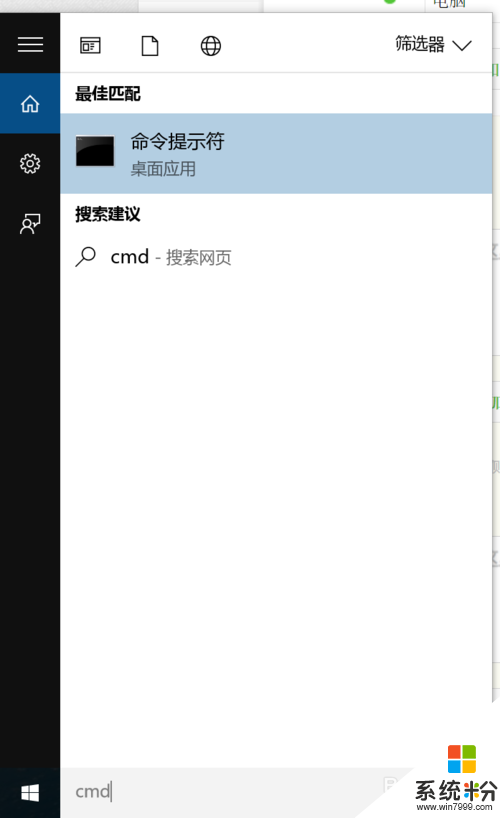
2、在dos窗口中輸入ipconfig,按回車鍵,就可以看到ip地址啦
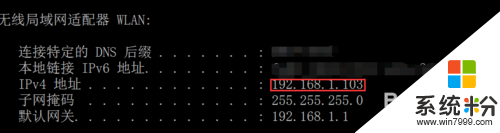
解決方法2:
1、右擊網絡連接的圖標,如圖所示
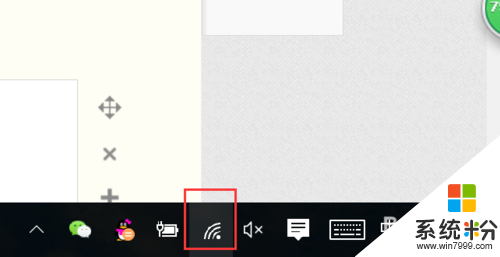
2、選擇打開網絡和共享中心
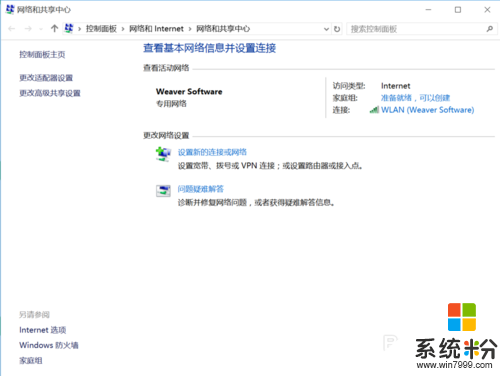
3、在網絡和共享中心中,點擊wlan(我現在連的是wlan)
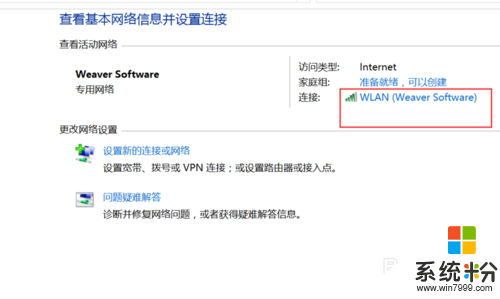
4、在彈出框中,點擊詳細信息,如圖所示
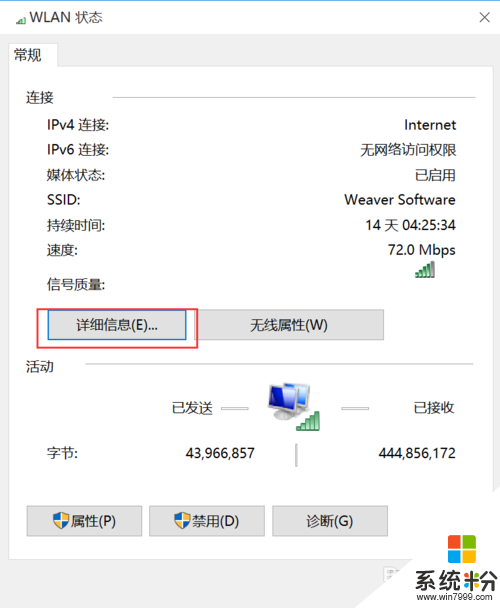
5、點擊詳細信息後,就可以看到ip地址啦,如圖所示
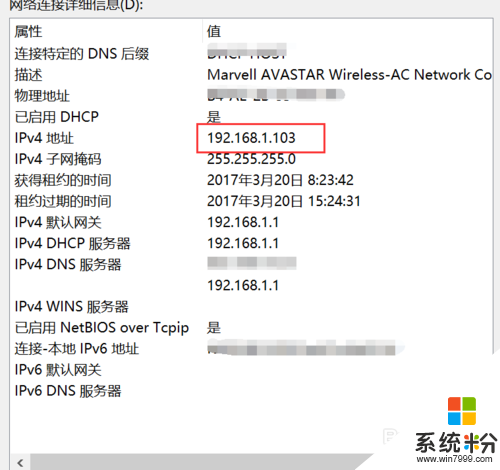
有不清楚【win10局域網ip怎麼看】的用戶可以參考上述步驟來操作。關於電腦係統下載後使用的過程中遇到無法解決的問題,歡迎上係統粉官網查看。
win10相關教程